怎么用cad2006画五星红旗
发布时间:2017-03-21 13:09
机械CAD绘图中,有时需对图中某些图形的面积、周长与重心进行计算,大家都知道AutoCAD2006是一款非常专业的绘图软件,那么如何在cad2006中画五星红旗呢?下面小编跟你们分享CAD2007的算面积方法
用CAD2006画五星红旗的方法步骤:
1 先在打开的CAD软件当中画一个矩形,五星红旗的比例都是长宽3:2。尺寸可以自己设置。
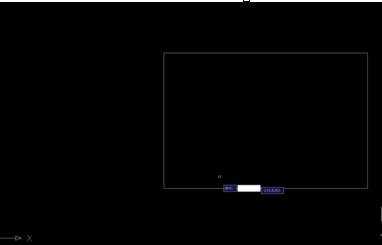
2 然后把矩形平均等分成四个小的矩形。
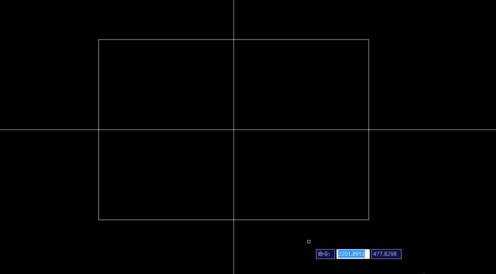
3 把左上角的小矩形,长分成15个网格,宽等分成10个网格,在里面按照五星红旗五角星的分布画圆。
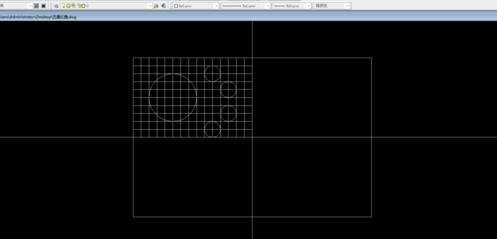
4 圆画好之后点击左边工具栏的多边形标志画内切于圆的正五边形,注意小圆里面的正五边形边角要对准大圆圆心。
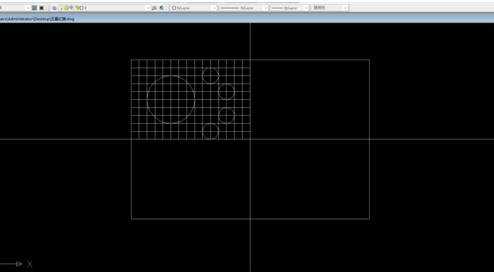
5 画完正五边形之后就可以在正五边形里面画出五角星的图案。
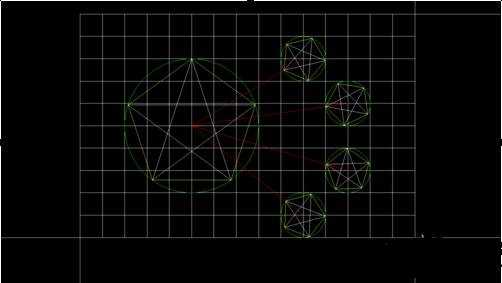
6 然后再删除矩形平分线,网格,圆,正五边形等多余的辅助线,点击右边工具栏的修剪标志对五角星进行修剪。
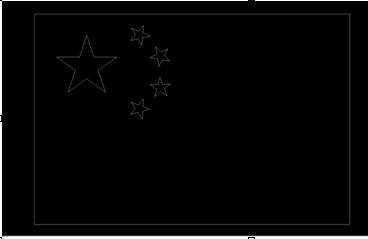
7 最后点击左边工具栏的图案填充标志对五星红旗进行颜色填充就大功告成了。


怎么用cad2006画五星红旗的评论条评论